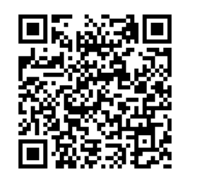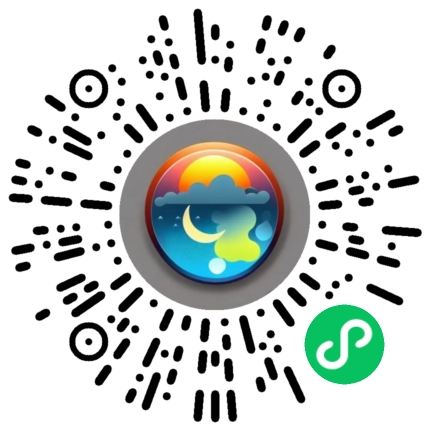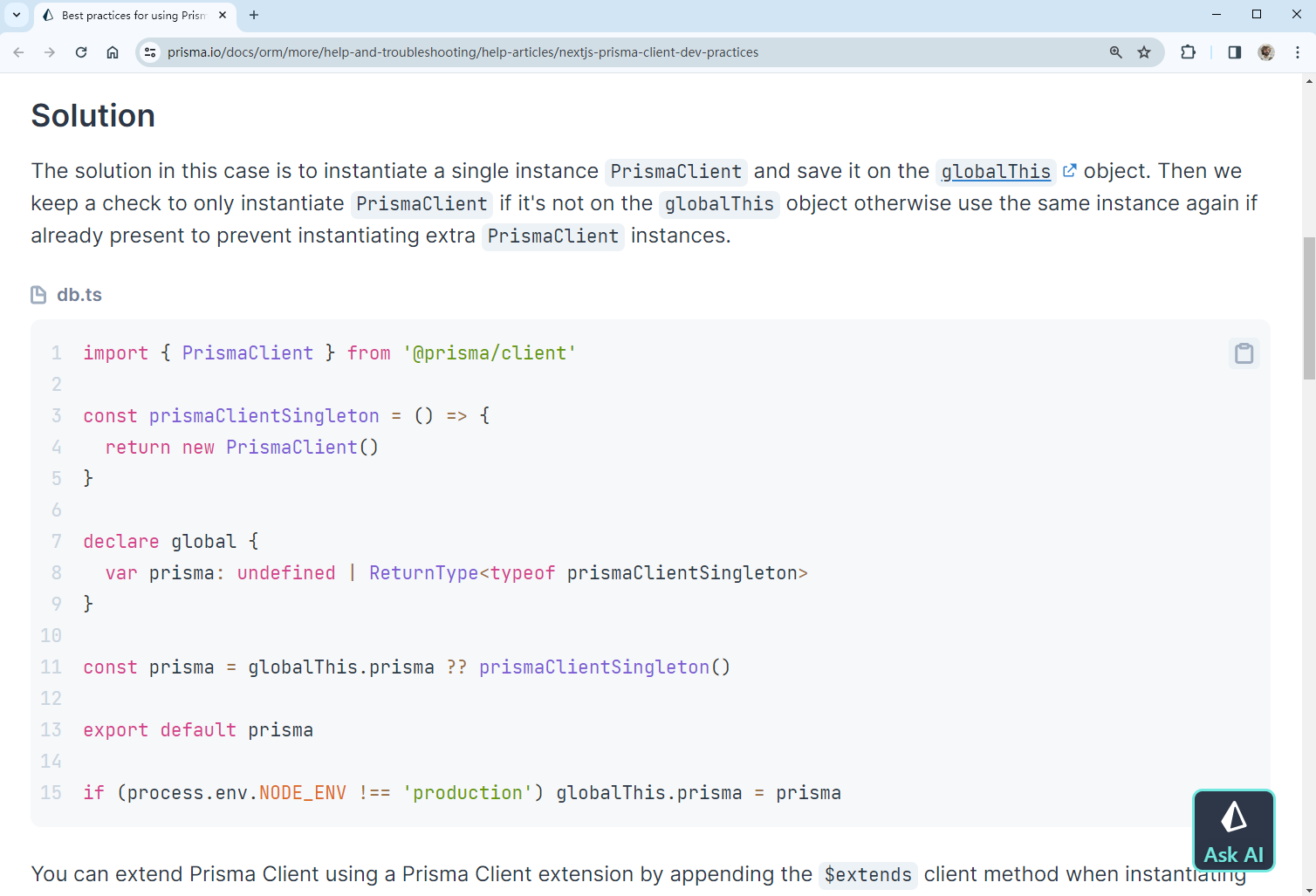文章目录
-
- 引言
- Python桌面自动化库的重要性
- 今日推荐:PyAutoGUI工具库
-
- 主要功能:
- 使用场景:
- 安装与配置
- 快速上手
-
- 示例代码
- 代码解释
- 实际应用案例
-
- 案例:自动化图像识别和点击
- 案例分析
- 高级特性
-
- 失败安全机制
- 相对坐标操作
- 扩展阅读与资源
- 优缺点分析
-
- 优点:
- 缺点:
- 总结

【 已更新完 Python工具库每日推荐 专栏,感兴趣可以关注一下,一起学习交流 🔥🔥🔥 】
引言
无论是日常办公、软件测试,还是游戏自动化,都需要一种能够模拟人类操作的工具,自动化已经成为提高工作效率的关键。其中PyAutoGUI脱颖而出,成为了桌面自动化的首选工具。今天,我们将深入探讨PyAutoGUI库,这个让Python桌面自动化变得简单高效的强大工具。
Python桌面自动化库的重要性
- 提高工作效率:自动化重复性任务,释放人力资源。
- 减少人为错误:通过程序化操作,降低人工操作的错误率。
- 24/7运行:可以在无人值守的情况下持续执行任务。
- 跨平台兼容:适用于Windows、macOS和Linux等多个操作系统。
- 软件测试:自动化GUI测试,提高软件质量。
- 数据录入:快速准确地完成大量数据输入工作。
- 游戏自动化:实现游戏脚本,自动化游戏操作。
- 流程自动化:将复杂的操作流程转化为自动化脚本。
今日推荐:PyAutoGUI工具库
PyAutoGUI是一个强大的Python库,专门用于控制鼠标和键盘,实现桌面自动化。它提供了一系列简单易用的函数,能够模拟人类的各种操作,如移动鼠标、点击、拖拽、输入文本等。PyAutoGUI的设计理念是简单直观,同时又具备高度的灵活性,使得开发者和普通用户都能轻松地将其集成到自己的项目或日常使用中。
主要功能:
- 鼠标控制:移动、点击、拖拽、滚轮操作
- 键盘控制:输入文本、按键操作、热键组合
- 屏幕截图和图像识别
- 获取屏幕分辨率和窗口信息
- 支持多显示器
- 提供失败安全机制(FailSafe)
- 支持相对坐标和绝对坐标操作
- 可调节操作速度和延迟
- 支持图像模式匹配和定位
- 提供消息框和警告框功能
使用场景:
- 办公自动化:自动填写表格、处理文档
- 软件测试:自动化GUI测试、压力测试
- 游戏脚本:自动化游戏操作、刷经验
- 数据采集:自动化网页操作、数据抓取
- 系统管理:自动化系统维护任务
- 教育培训:制作交互式教程和演示
- 图形界面操作:控制不提供API的软件
- 批量处理:自动化重复性操作任务
安装与配置
使用pip安装PyAutoGUI非常简单:
pip install pyautogui
对于不同的操作系统,可能需要安装额外的依赖:
- Windows:通常不需要额外安装
- macOS:需要安装pyobjc-core和pyobjc
- Linux:需要安装python3-xlib(对于Debian)或python3-Xlib(对于其他发行版)
快速上手
示例代码
以下是一个简单的示例,展示如何使用PyAutoGUI移动鼠标并点击:
import pyautogui
# 将鼠标移动到屏幕中心
screen_width, screen_height = pyautogui.size()
pyautogui.moveTo(screen_width / 2, screen_height